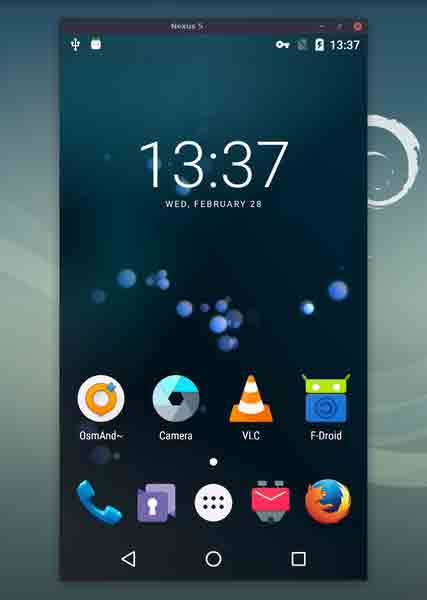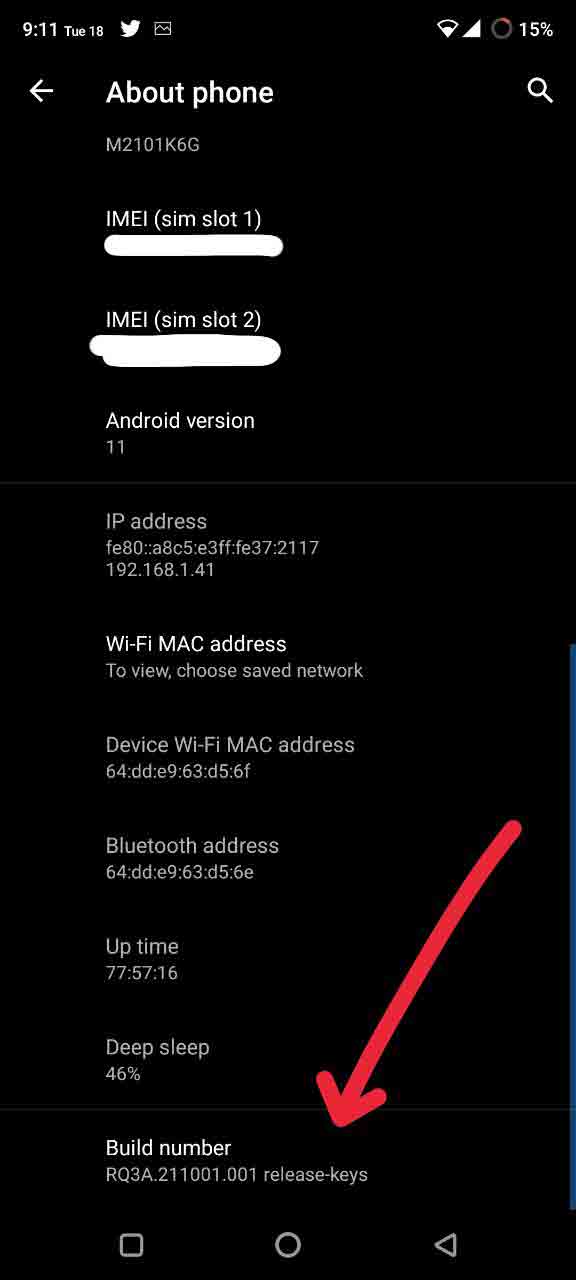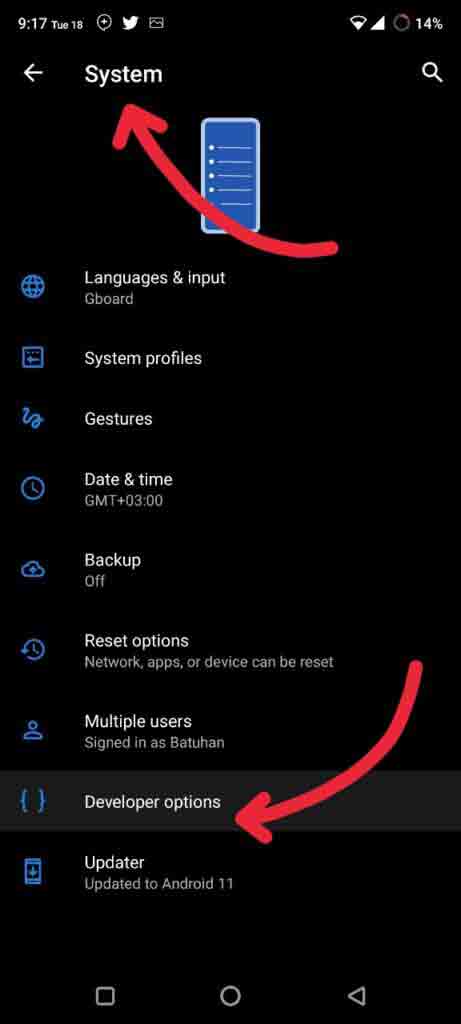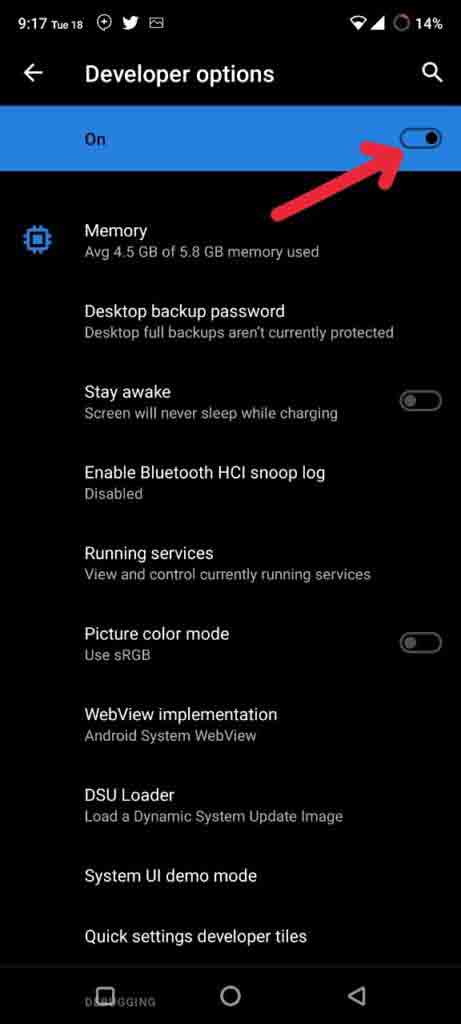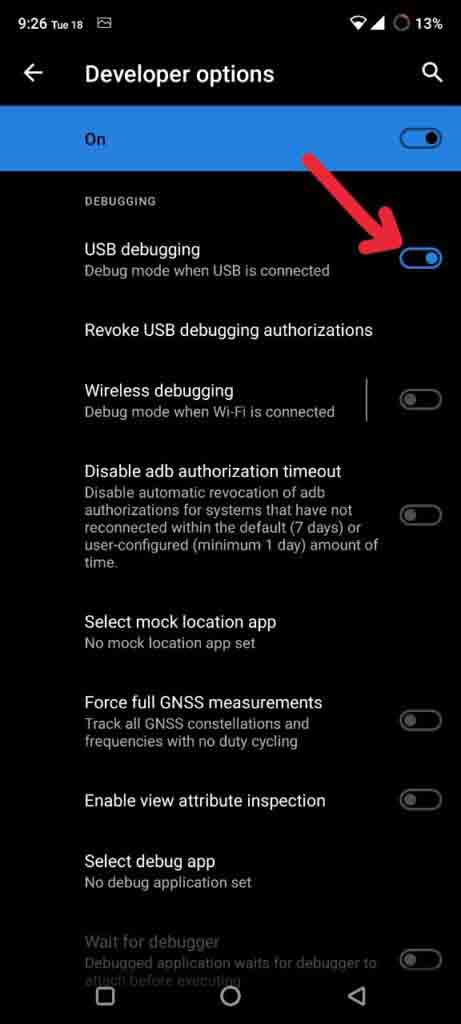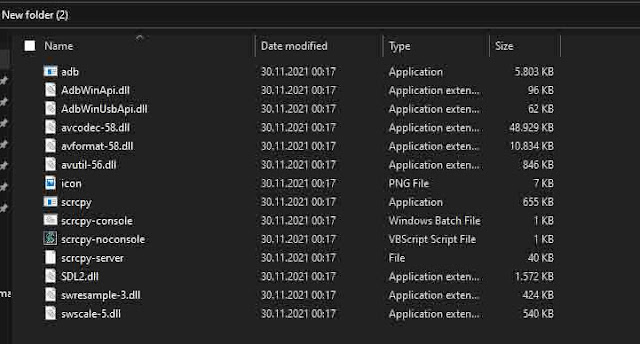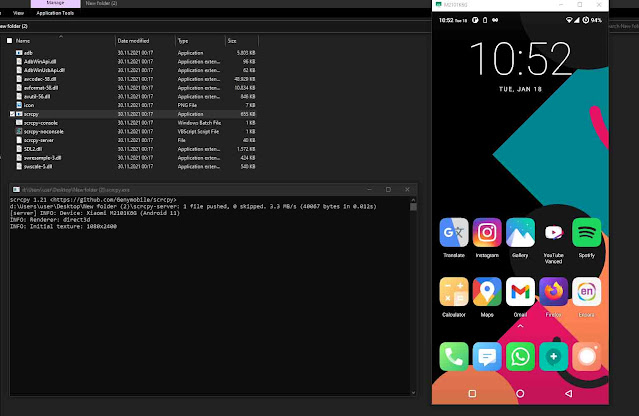حاليًا، هناك العشرات من التطبيقات التي تسمح لك بعرض هواتف Android على جهاز الكمبيوتر، ولكن عددًا قليلًا منها فقط جيد حقًا. من الهزات العرضية إلى الكمون العالي إلى الإعلانات المزعجة. وغني عن القول أن عرض شاشة Android على جهاز الكمبيوتر يعد بمثابة كابوس.
كيفية العرض والتحكم في هاتفك الاندرويد من خلال الكمبيوتر ويندوز (Scrcpy)
How to Mirror and Control your Android to PC Windows or Mac Apple with SCRCPY | Fast and reliable
Scrcpy هي واحدة من أفضل أدوات النسخ المتطابق للشاشة لنظام Android. فهو يسمح لك بعرض هاتف Android الخاص بك على جهاز الكمبيوتر الخاص بك والتحكم فيه مباشرة باستخدام ملحقات الكمبيوتر مثل لوحة المفاتيح والماوس. يدعم Scrcpy النسخ واللصق السلس بين هاتفك وجهاز الكمبيوتر، ويعمل على كل من أجهزة الكمبيوتر التي تعمل بنظامي التشغيل Mac وWindows، كما أنه مجاني تمامًا.
ومع ذلك، فإنه يتطلب فهم كيفية استخدام سطر أوامر ADB. إذا كنت مطورًا متقدمًا، فقد تكون تعرف Scrcpy بالفعل، ولكن إذا كنت مبتدئًا تحاول فقط عرض هاتفك، فإن هذا الدليل خطوة بخطوة سوف يرشدك ويوضح لك كيفية استخدام Scrcpy لنظام التشغيل Windows
بعض الميزات الأساسية لScrcpy:
- تسجيل
- النسخ المتطابق مع شاشة الجهاز مغلقة
- نسخ ولصق في كلا الاتجاهين
- جودة قابلة للتعديل
- عرض الجهاز ككاميرا ويب (V4L2) (Linux فقط)
- محاكاة لوحة المفاتيح الفعلية (HID) (Linux فقط)
- و اكثر…
لأنها تركز على:
- النمط : أصلي، يعرض شاشة الجهاز فقط
- الأداء : من 30 إلى 120 إطارًا في الثانية حسب الجهاز
- الجودة : 1920x1080 أو أعلى
- وقت تأخير منخفض : 35 ~ 70 مللي ثانية
- وقت بدء التشغيل المنخفض : ~ 1 ثانية لعرض الصورة الأولى
- لا يوجد اختراق : لم يتم تثبيت أي شيء على الجهاز
- فوائد المستخدم : لا يوجد حساب، لا إعلانات، لا حاجة للإنترنت
- آزادي : برامج مجانية ومفتوحة المصدر
مطلوب:
- يتطلب جهاز Android API 21 على الأقل (Android 5.0).
- تأكد من تمكين تصحيح أخطاء adb على جهازك (أجهزتك).
- في بعض الأجهزة، تحتاج أيضًا إلى تنشيط خيار إضافي () للتحكم فيه باستخدام لوحة المفاتيح والماوس.
كيفية عرض شاشة Android على جهاز الكمبيوتر عبر USB؟
- انتقل أولاً إلى Settings > About phone > Scroll down وابحث عن Build Number > اضغط عليه عدة مرات لتمكين إعدادات المطور.
- إذا كنت تستخدم MIUI، فاستخدم هذا الدليل (كيفية تمكين خيارات المطور)
- انتقل إلى Settings > System > Developer Options، ثم قم بتمكينه من الأعلى. (كيفية تفعيل Developer Options)
- ثم قم بالتمرير لأسفل للعثور على تصحيح أخطاء USB وتمكينه.
- الآن، قم بتوصيل جهازك بالكمبيوتر عبر كابل USB واسمح بـ USB Debugging.
- بعد ذلك، ارجع إلى جهاز الكمبيوتر الخاص بك وقم بتنزيل أحدث إصدار من Scrcpy من هذا الرابط ( مباشر ) واستخرجه إلى مجلد.
- بعد ذلك، بينما يكون جهازك متصلاً بجهاز الكمبيوتر الخاص بك مع تمكين USB Debugging والسماح به، انقر نقرًا مزدوجًا فوق "scrcpy.exe" داخل المجلد.
- إذا قمت بجميع الخطوات بشكل صحيح، بعد الانتظار لبضع ثوان، يجب أن ترى ما يلي:
- أخيرًا، أنت الآن تقوم بعرض شاشة هاتفك على جهاز الكمبيوتر الخاص بك. وبالإضافة إلى ذلك، يمكنك استخدام الماوس ولوحة المفاتيح للتحكم في الجهاز!
- هذه هي. في المرة القادمة، يمكنك فقط توصيل هاتفك بجهاز الكمبيوتر الخاص بك وفتح Scrcpy مباشرة من المجلد الخاص به.
ماذا يمكنك أن تفعل مع Scrcpy؟ راجع أيضًا صفحة Scrcpy's Github من الرابط ادناه
تنظيمات التقاط الصور
تقليل الحجم
في بعض الأحيان، يكون من المفيد استخدام جهاز Android منخفض الجودة لزيادة الأداء.
لتحديد العرض والارتفاع بقيمة (على سبيل المثال 1024):
scrcpy --max-size 1024 scrcpy -m 1024 # نسخة قصيرة
ويتم حساب البعد الآخر بحيث يتم الحفاظ على نسبة العرض إلى الارتفاع للجهاز. بهذه الطريقة، سيتم عرض الجهاز ذو الدقة 1920x1080 على 1024x576.
تغيير معدل البت
معدل البت الافتراضي هو 8 ميجابت في الثانية. لتغيير معدل البت للفيديو (على سبيل المثال إلى 2 ميجابت في الثانية):
scrcpy --bit-rate 2M scrcpy -b 2M # نسخة قصيرة
الحد فراميراتي
يمكن أن يكون معدل إطارات التصوير محدودًا:
scrcpy --max-fps 15
وهو مدعوم رسميًا من Android 10، ولكنه قد يعمل على الإصدارات الأقدم.
المنتج
قد يتم اقتصاص شاشة الجهاز لتعرض جزءًا فقط من الشاشة.
يعد هذا مفيدًا على سبيل المثال لعرض عين واحدة فقط من Oculus Go:
scrcpy --crop 1224:1440:0:0 # 1224x1440 عند الإزاحة (0,0)
If --max-size اذا تم تحديده أيضًا، فسيتم تطبيق تغيير الحجم بعد الاقتصاص.
قفل اتجاه الفيديو
لقفل اتجاه المرآة:
# الاتجاه الأولي (الحالي)
scrcpy --lock-video-orientation
# الاتجاه الطبيعي
scrcpy --lock-video-orientation=0
# 90 درجة عكس اتجاه عقارب الساعة
scrcpy --lock-video-orientation=1
# 180 درجة
scrcpy --lock-video-orientation=2
# 90 درجة في اتجاه عقارب الساعة
scrcpy --lock -video-orientation=3
وهذا يؤثر على اتجاه التسجيل.
قد تدور النافذة أيضًا بشكل مستقل.
يمسك
تسجيل
تسجيل الشاشة ممكن أثناء النسخ المتطابق:
scrcpy --record file.mp4 scrcpy -r file.mkv
لتعطيل الانعكاس أثناء التسجيل:
scrcpy --no-display --record file.mp4 scrcpy -Nr file.mkv
# إيقاف التسجيل باستخدام Ctrl+C
يتم تسجيل "الإطارات التي تم تخطيها"، حتى لو لم يتم عرضها في الوقت الفعلي (لأسباب تتعلق بالأداء). الإطارات موجودة في الوقت المناسب على الجهاز، لذا فإن تغييرات تأخير الحزمة ليس لها أي تأثير على الملف المسجل.
اتصال
أجهزة متعددة
إذا تم إدراج عدة أجهزة adb devices، فيجب عليك تحديد الرقم التسلسلي :
scrcpy --serial 0123456789abcdef scrcpy -s 0123456789abcdef # نسخة قصيرة
إذا كان الجهاز متصلاً عبر TCP/IP:
scrcpy --serial 192.168.0.1:5555 scrcpy -s 192.168.0.1:5555 # نسخة قصيرة
يمكن أن يكون لديك مثيلات متعددة من scrcpy لأجهزة متعددة
تكوين النافذة
عنوان
افتراضيًا، يكون عنوان النافذة هو Device Model (طراز الجهاز). من الممكن تغييرها:
scrcpy --window-title " جهازي "
الموقف والحجم
يمكن تحديد موضع وحجم النافذة الأولي:
scrcpy --window-x 100 --window-y 100 --window-width 800 --window-height 600
بلا حدود
لتعطيل زخارف النوافذ:
scrcpy --window-borderless
دائما في القمة
للحفاظ على نافذة scrcpy دائمًا في الأعلى:
scrcpy-- دائما للأعلى
تكبير الشاشة
قد يبدأ البرنامج مباشرة في وضع ملء الشاشة:
scrcpy --ملء الشاشة scrcpy -f # نسخة قصيرة
ومن ثم يمكن تغيير الصفحة بأكملها ديناميكيًا باستخدام MOD+ f.
دوران
يمكن تدوير النافذة:
scrcpy -- التدوير 1
القيم المحتملة هي:
0: لا دوران
1: 90 درجة عرض اتجاه عقارب الساعة
2: 180 درجة
3: 90 درجة في اتجاه عقارب الساعة
خيارات النسخ المتطابق الأخرى
يقرأ فقط
لتعطيل عناصر التحكم (أي شيء يمكن أن يتفاعل مع الجهاز: مفاتيح الإدخال، وأحداث الماوس، وسحب الملفات وإسقاطها):
scrcpy --no-control scrcpy -n
إبق متيقظا
لمنع الجهاز من الدخول في وضع السكون بعد بعض التأخير عند توصيل الجهاز:
scrcpy - البقاء مستيقظا scrcpy -w
عند إغلاق scrcpy، تتم استعادة الحالة الأولية.
قم بإيقاف تشغيل الشاشة
يمكنك إيقاف تشغيل شاشة الجهاز عند تشغيل النسخ المتطابق باستخدام خيار سطر الأوامر:
scrcpy - إيقاف تشغيل الشاشة scrcpy -S
شاشة تعمل باللمس
بالنسبة للعرض التقديمي، قد يكون من المفيد إظهار اللمس الجسدي (على جهاز فعلي).
يتمتع Android بهذه الميزة في خيارات المطور .
يوفر Scrappy خيارًا لتمكين هذه الميزة عند بدء التشغيل واستعادة القيمة الافتراضية عند الخروج:
scrcpy --show-touches scrcpy -t
لاحظ أنه يظهر اللمس الجسدي فقط (بإصبعك على الجهاز).
قم بإسقاط الملف
قم بتثبيت APK
لتثبيت APK، قم بسحب وإسقاط ملف APK (مع .apk) في نافذة scrcpy .
لا توجد تعليقات مرئية، تتم طباعة تقرير على وحدة التحكم.
ادفع الملف إلى الجهاز
لدفع ملف إلى /sdcard/Download/الجهاز، قم بسحب وإسقاط ملف (غير APK) في نافذة scrcpy .
لا توجد تعليقات مرئية، تتم طباعة تقرير على وحدة التحكم.
يمكن تغيير الدليل الهدف عند بدء التشغيل:
scrcpy --push-target=/sdcard/Movies/
الاختصار
لرؤية جميع الاختصارات انظر هذا
ستجد هنا جميع التعليمات والأوامر المفيدة. أرجو أن يكون ذلك مفيد.